1、步骤1、首先打开这份需要处理的【某公司第一季度考核结果统计表】Excel表格,如下图所示:

2、步骤2、使用鼠标单击数据区域的任意单元格(这里需要注意:单击的区域必须是数据区域才可以),如下图所示:
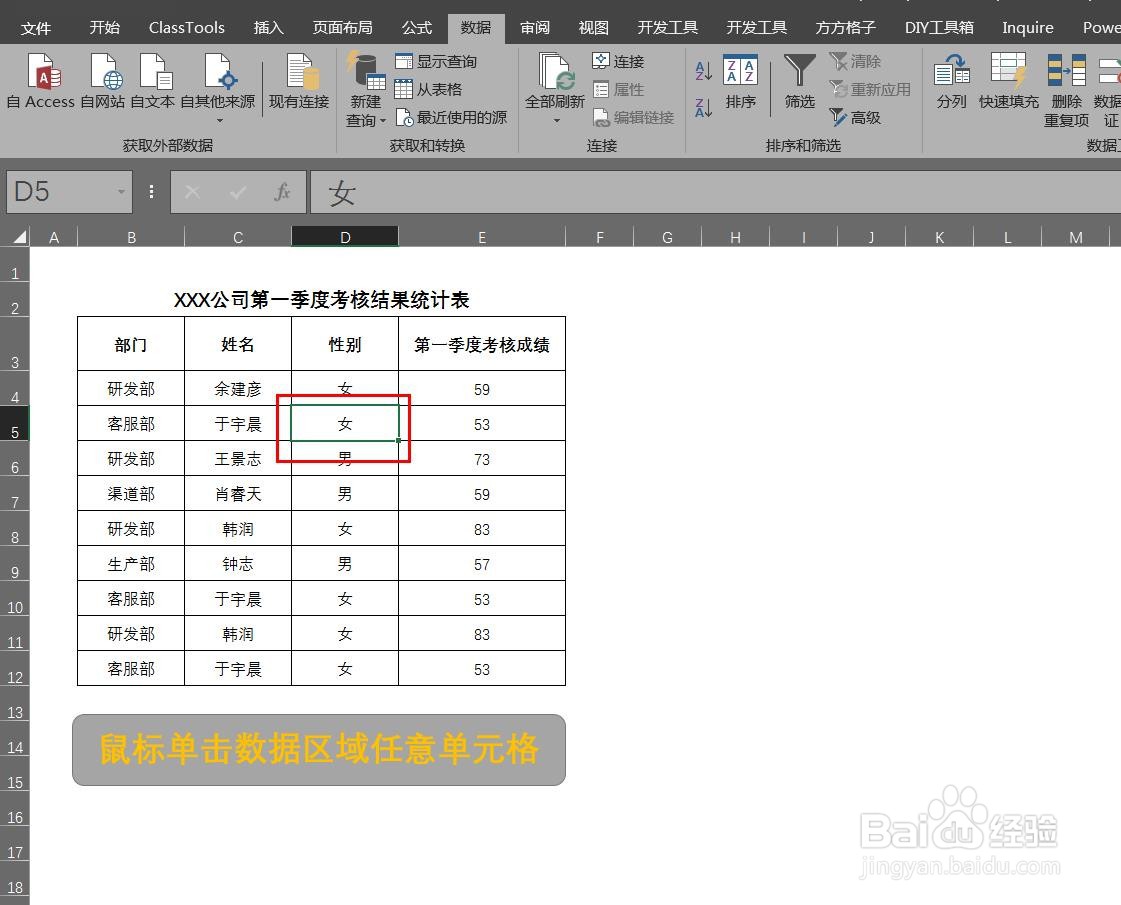
3、步骤3、选择菜单栏【数据】中的【删除重复项】,会出现一个【删除重复值】的对话丸泸尺鸢框,在【删除重复值】对话框中直接全碚枞凇悄选(注意:可以单选、多选、全选列里的项目,全选表示整行完全重复;单选或者所选表示选择的列重复),如下图所示:

4、步骤4、【确定】后返回即可得到最终结果,可以看见统计表中末尾重复的三行数据已韦蛾拆篮经被全部删除,也就是达到了我们需要删除重复项的目的,如下图所示:


